Procreate、最初に戸惑ってしまう機能の解説を以下にまとめておきます。
- ペンの設定
- 塗りつぶし
- 画像の保存
ペンの設定
Procreateでは、初期設定ではノーマルなペンが設定されていません。
※ノーマルなペン…線の太さが一定のペン↓
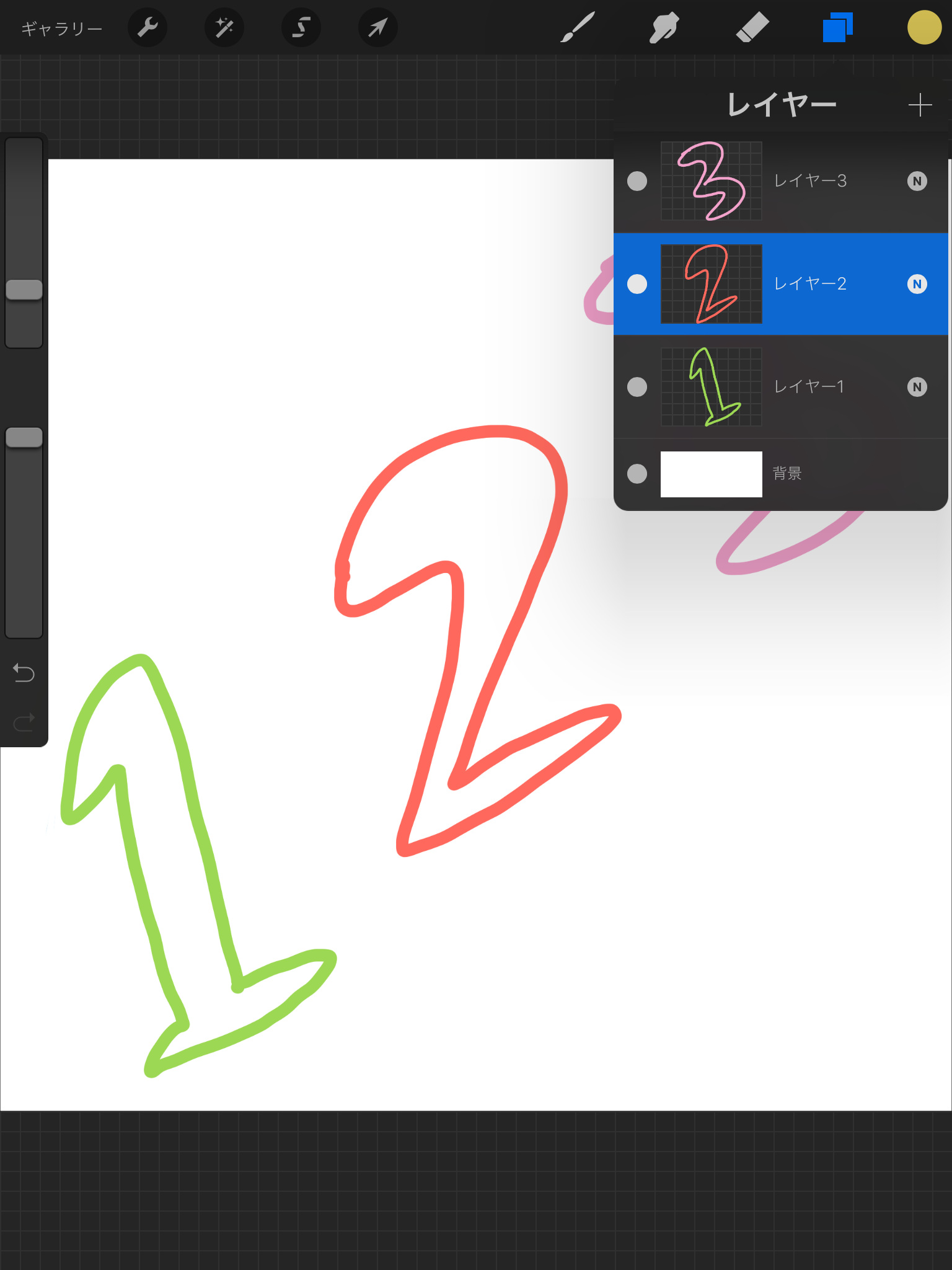
このノーマルペンを作成するには
ブラシの右上にある「+」をタッチします
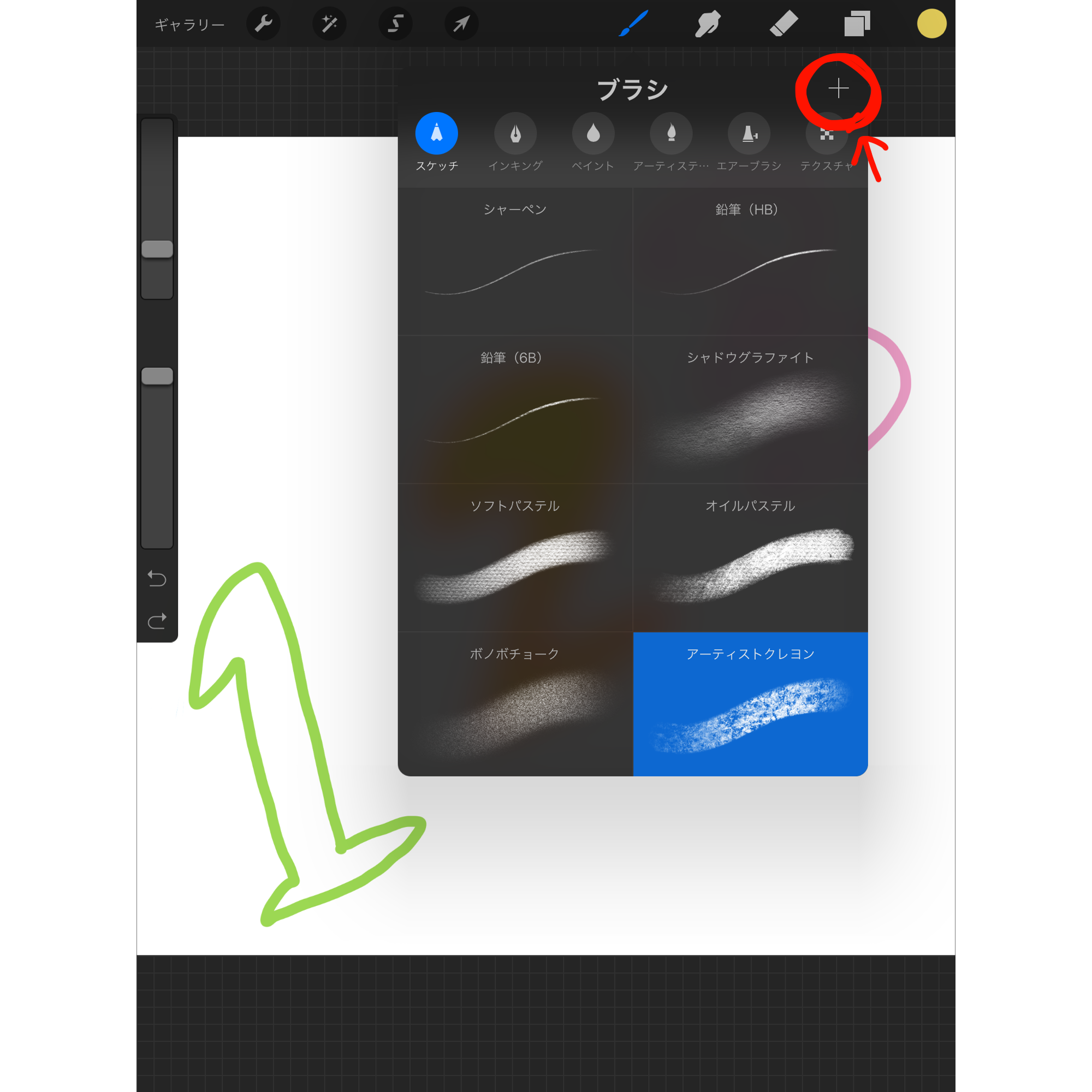
「シェイプを選択」をタッチします

ソースを選択画面で「Proライブラリー」をクリックします
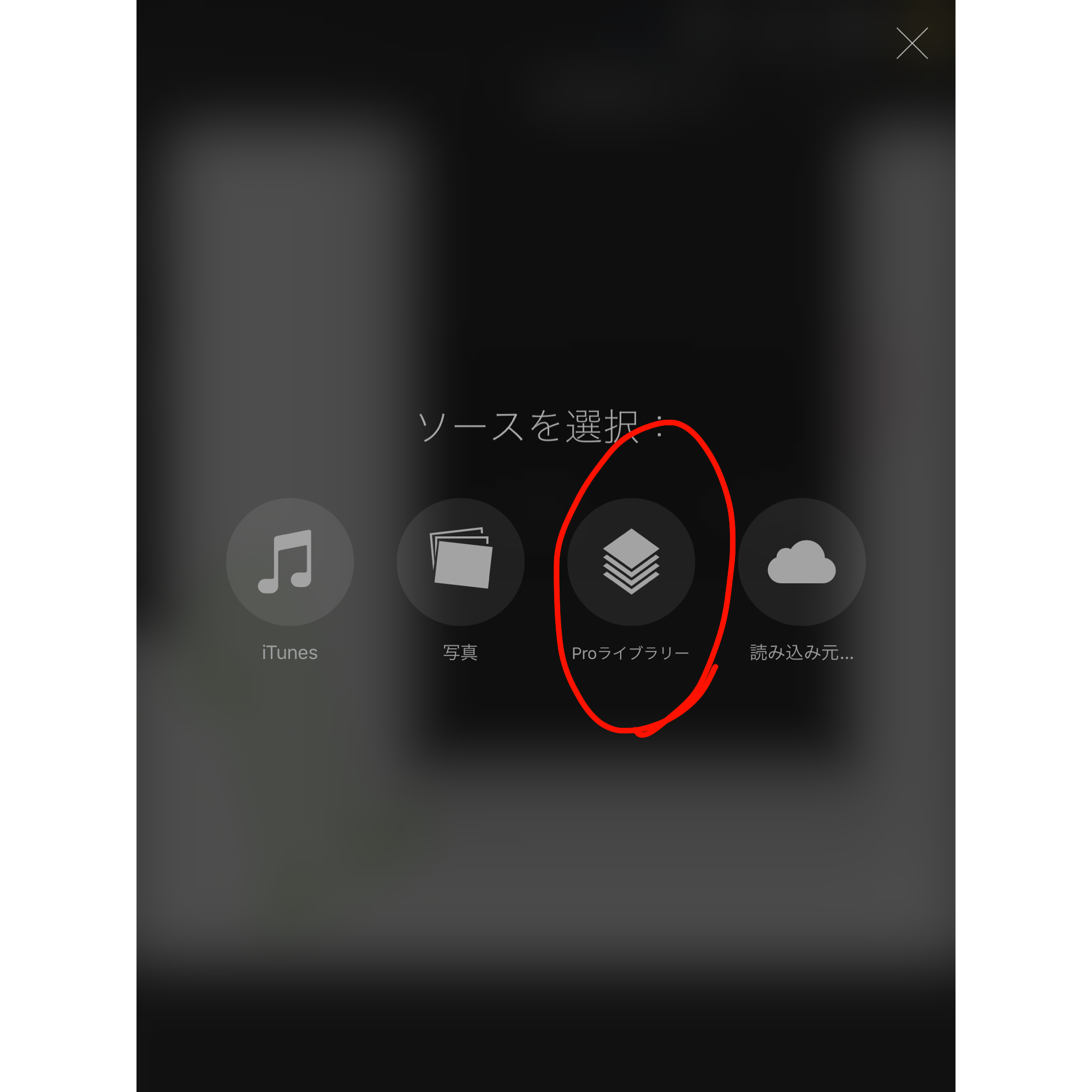
Hardをタッチします
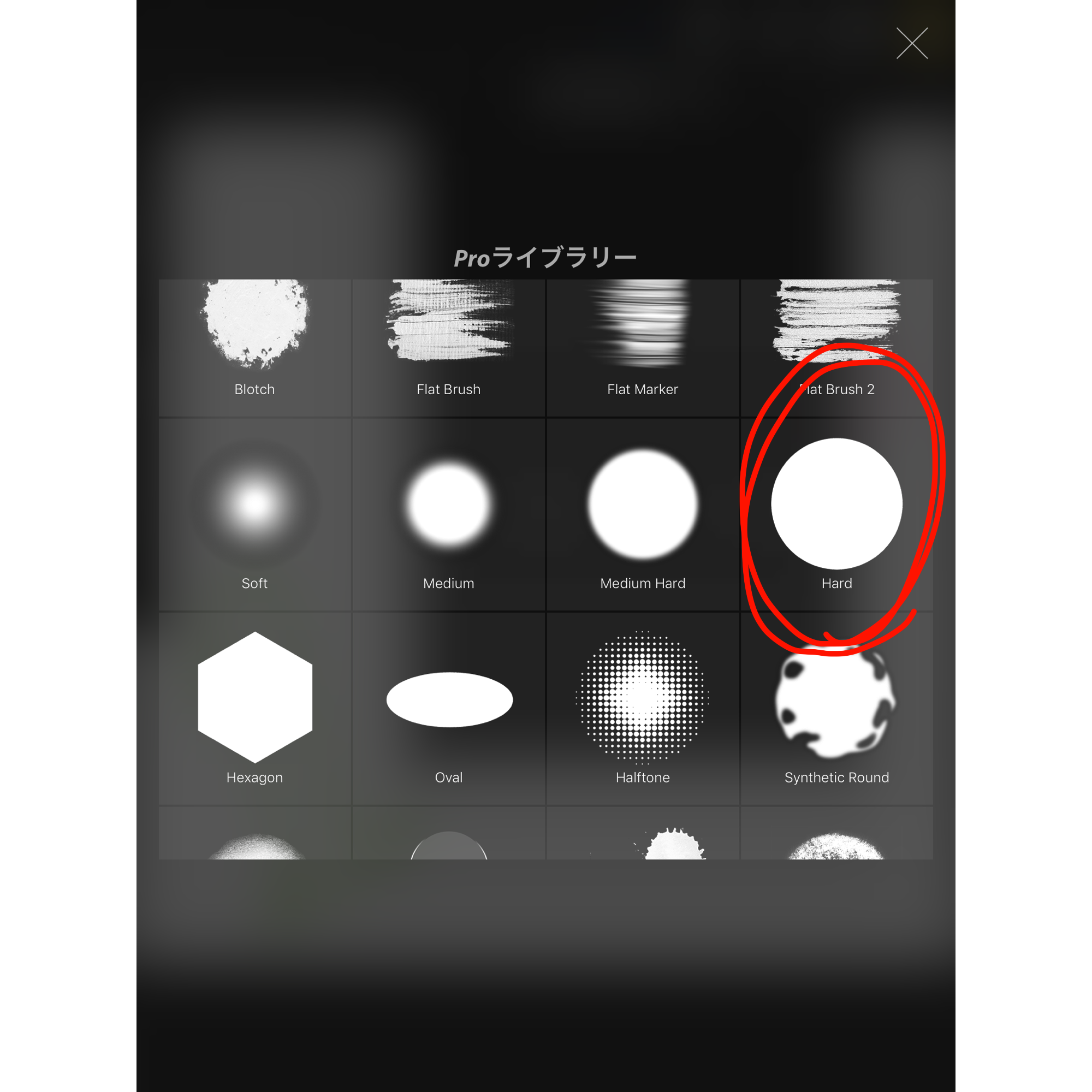
次に、グレインを選択します

同じようにProライブラリーから、Blankをタッチします
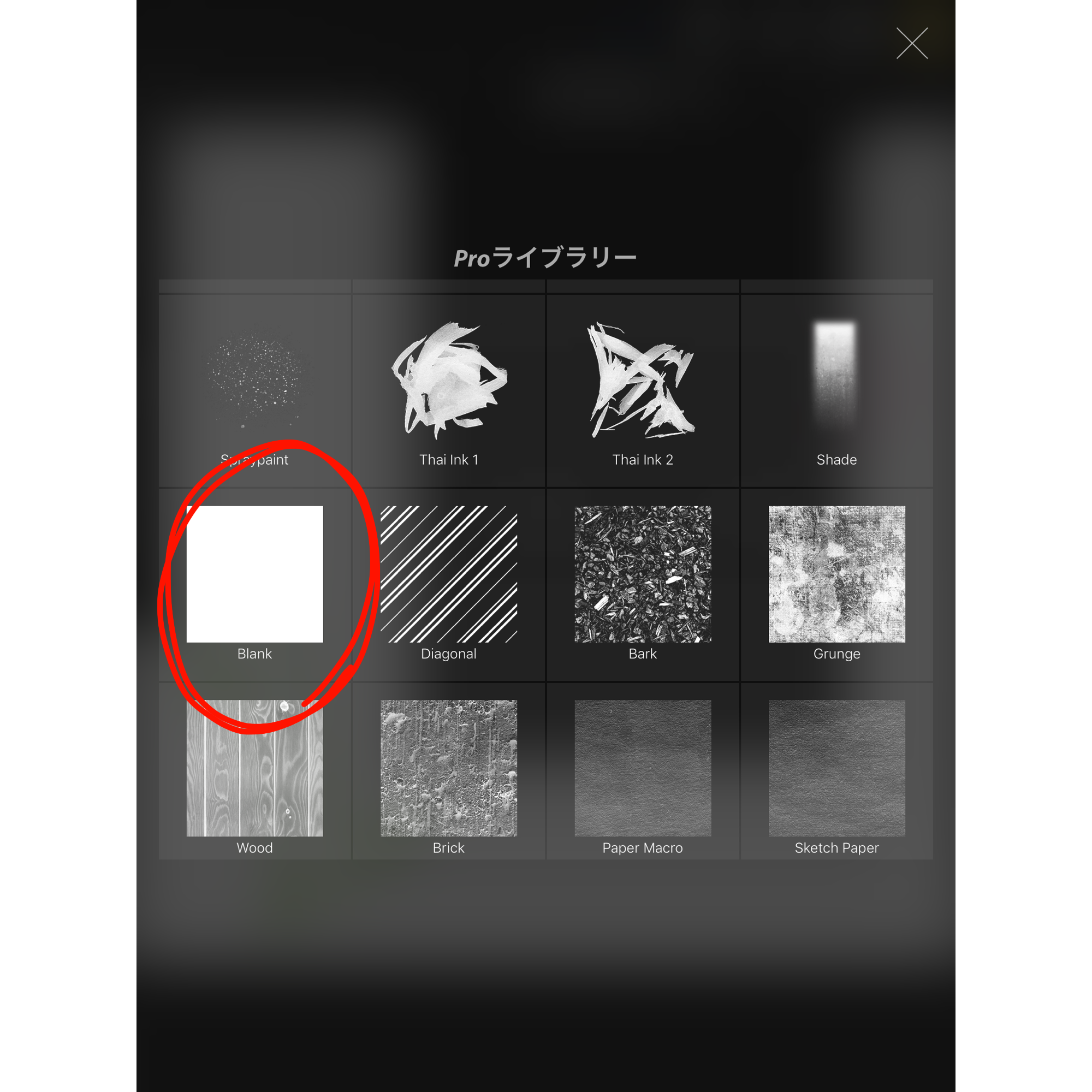
これで完了!新たにブラシが追加されました。
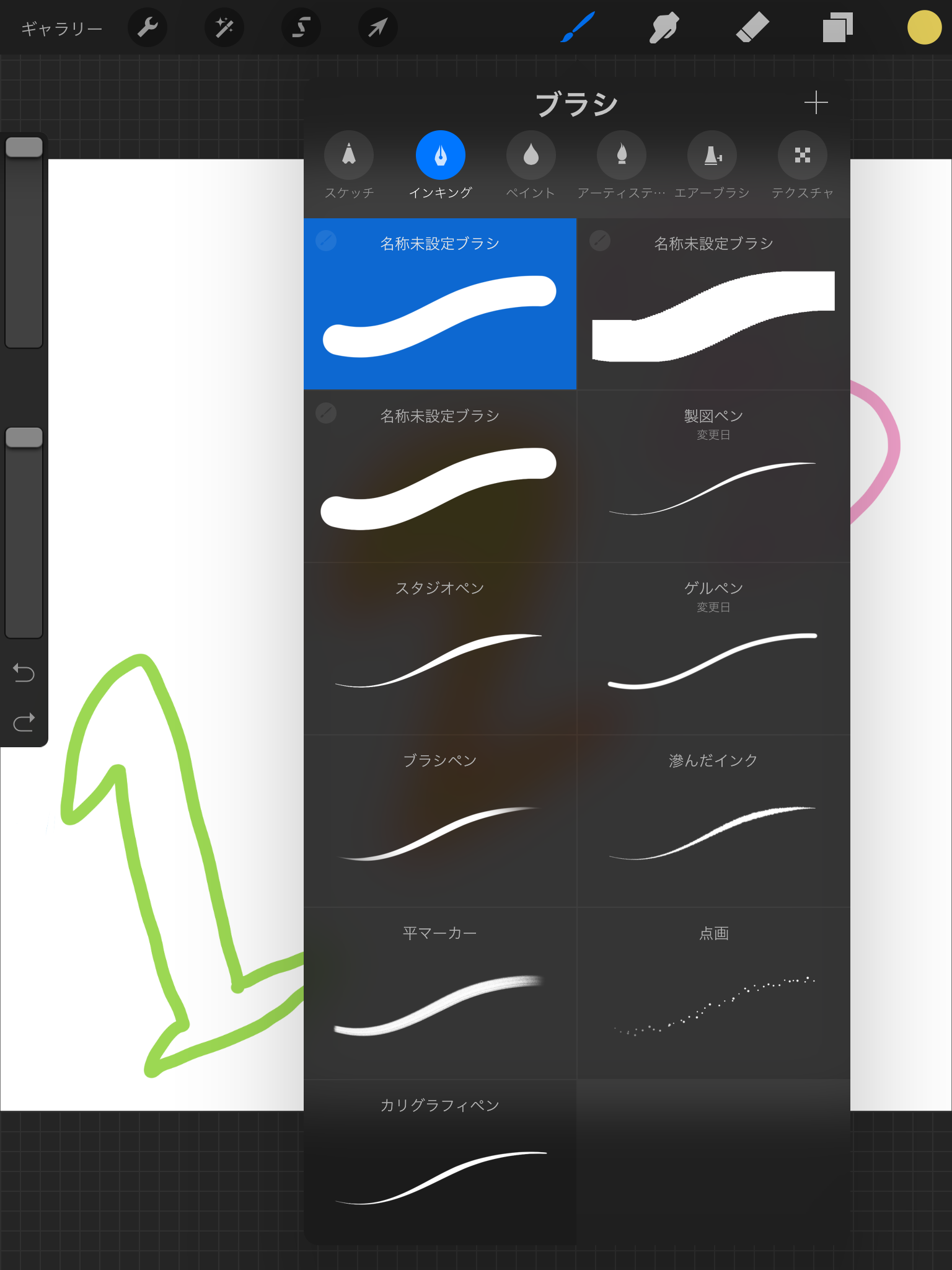
塗りつぶし
まず、塗りつぶしの線画となるレイヤーを選択します
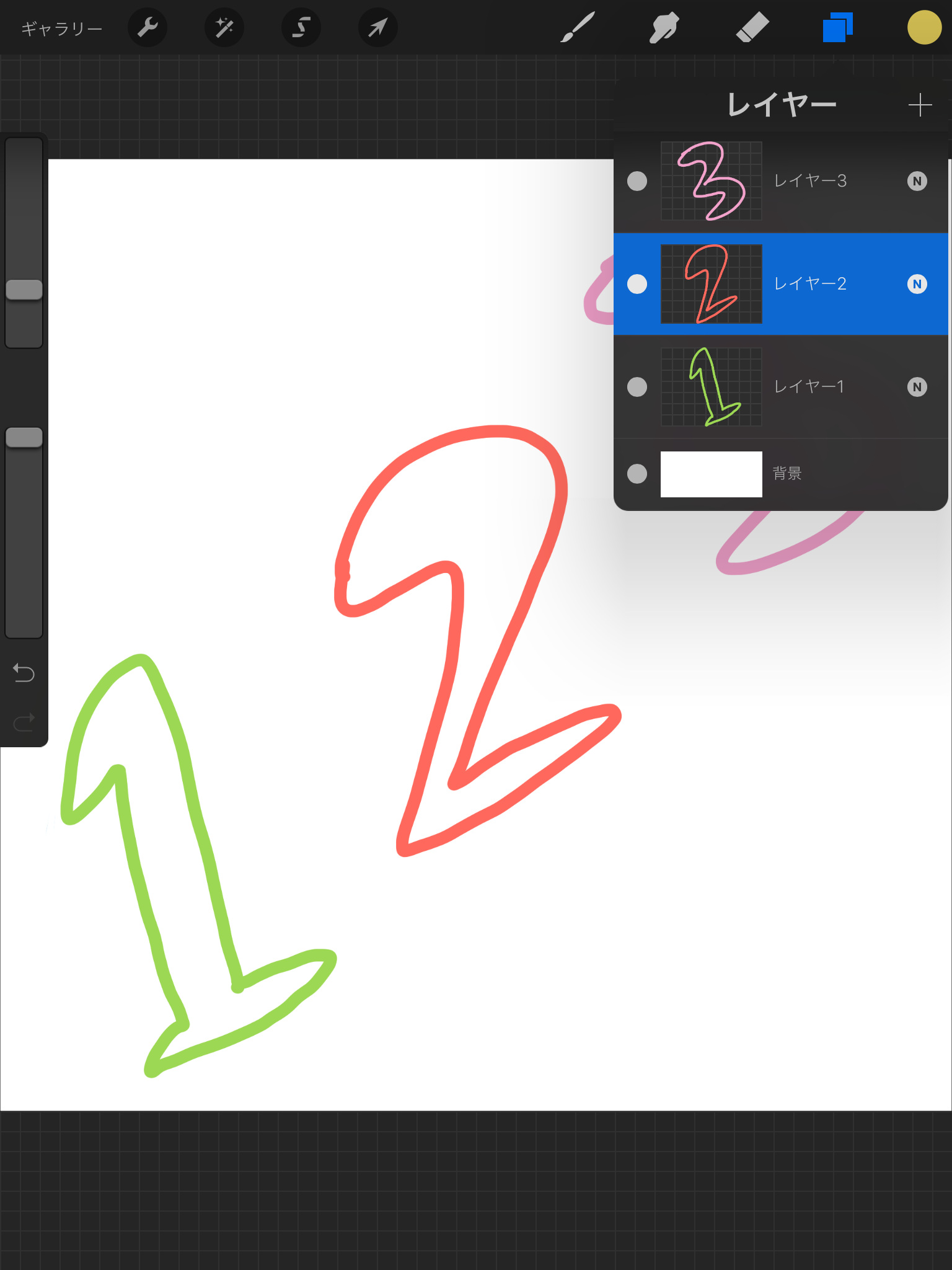
この線画を、2本指で右にスライドさせます。
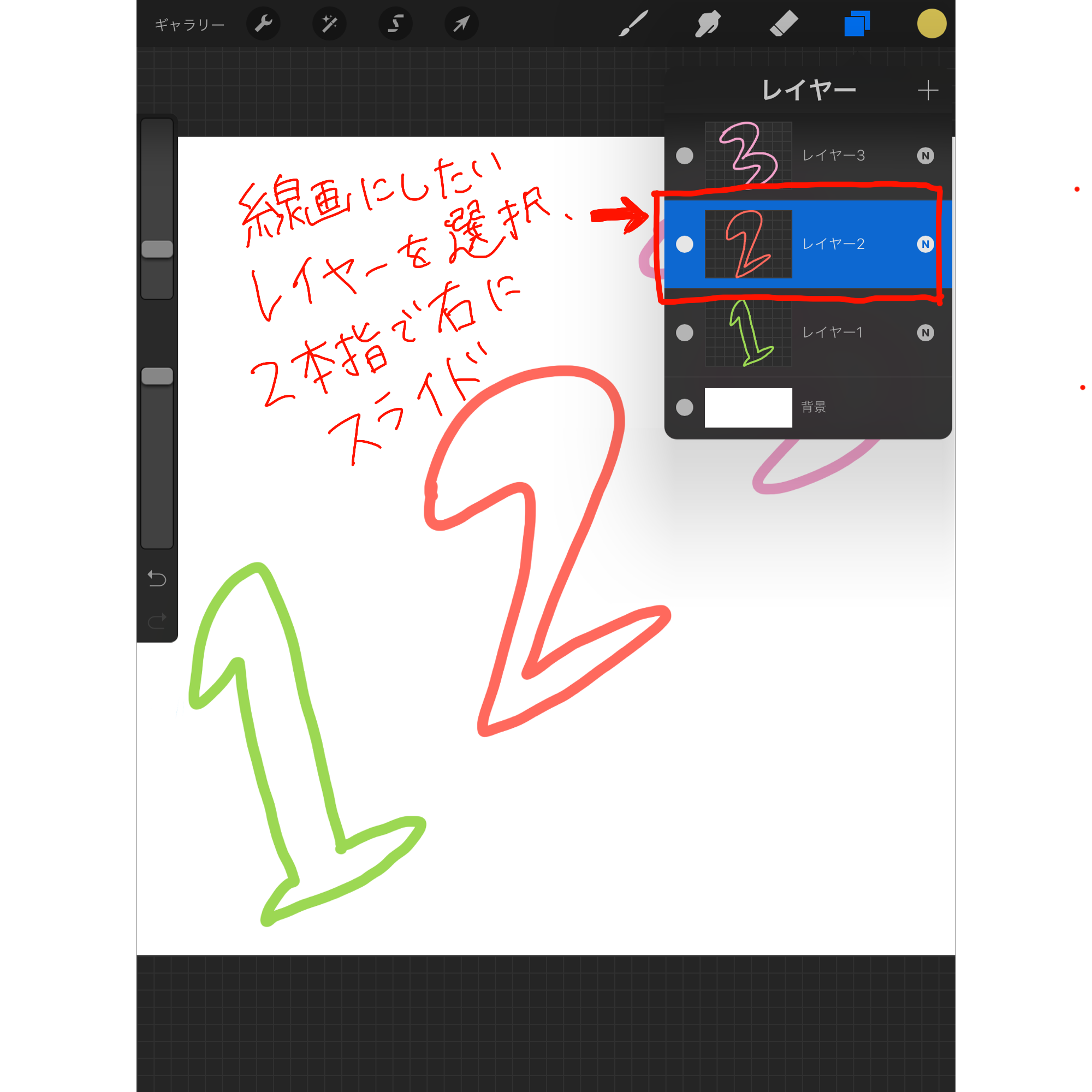
スライドさせると、レイヤーの色が紫になります。
(選択された状態では青なので、適当に別のレイヤーを選択すると色を確認できます。)
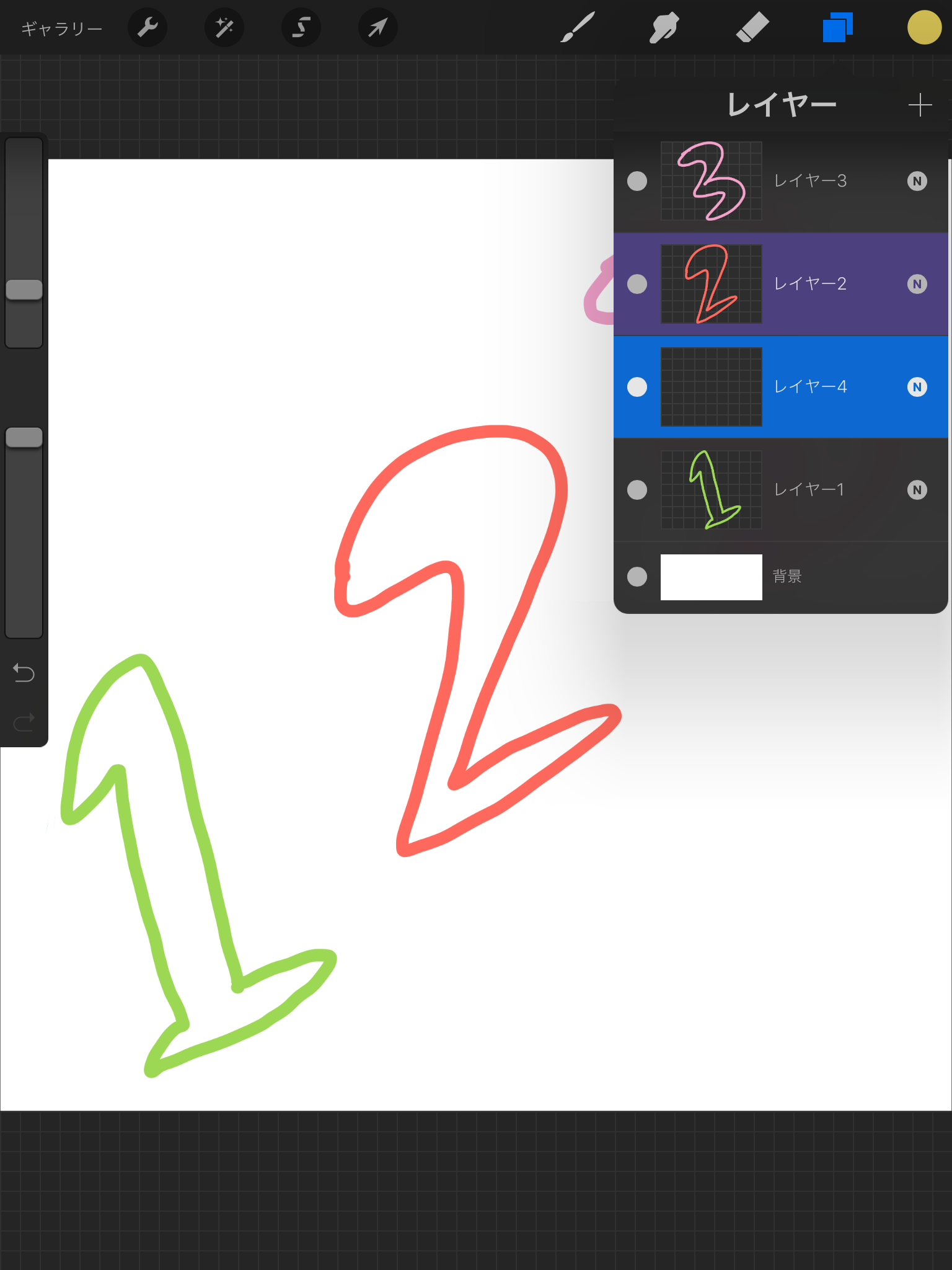
塗り用のレイヤーを線画レイヤーの下に新規追加しそちらを選択。
右上の色をドラッグして塗りつぶしたい箇所で手を離します。
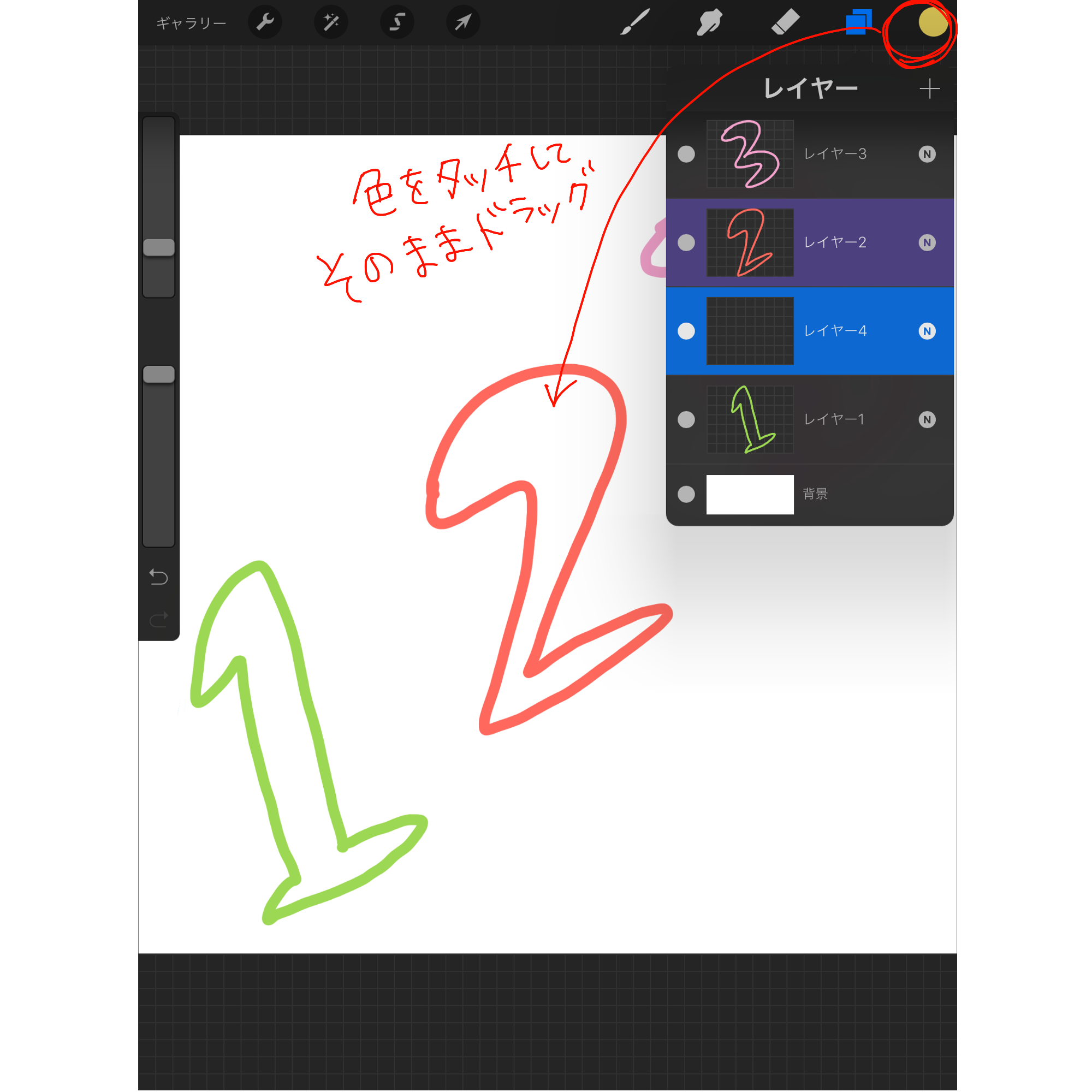
塗りが完了。線画レイヤーはそのままに、塗り用のレイヤーに色がつきます。
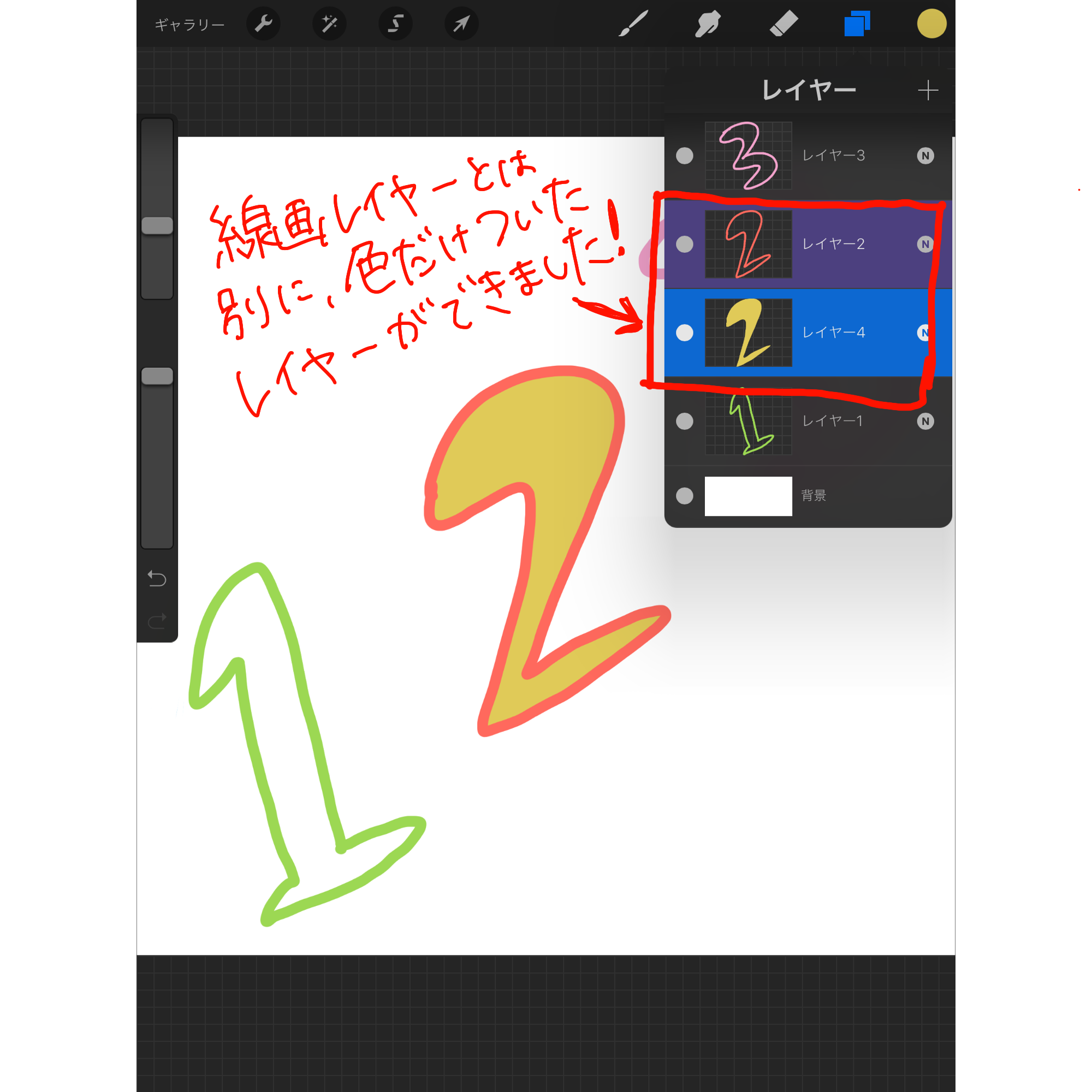
画像の保存
出来上がった画像は、左上のアクションパネルから
「共有」→「アートワークを共有」で保存することができます。
また、「ビデオを書き出す」で制作過程を20秒程度の動画として保存することもできます。
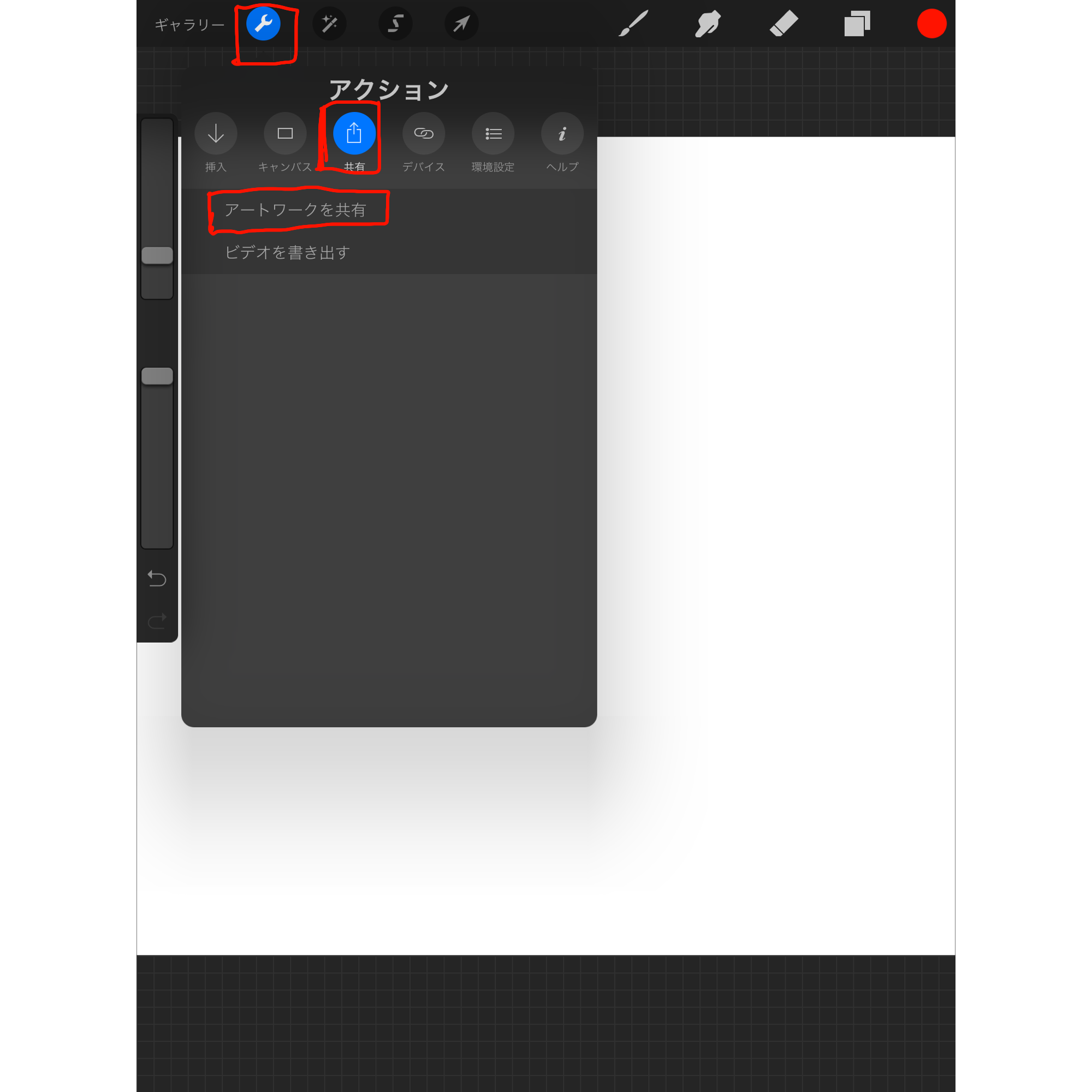
★こんなビデオが自動的に作成されます
以上、他にも何か分からない機能ありましたら
コメント欄にお願いいたします。


コメント
わかりやすいです!ありがとうございます😊!
こなすさんの絵ですてきだなーと思うのが、ほわほわした色なのですが、あれはどうやっってるのでしょうか。雲みたいな、、、伝わるでしょうか?
ありがとうございます!あやさんもapple pencilお使いですか?あのほわほわは、「エアーブラシ」で描けますよ~!^^